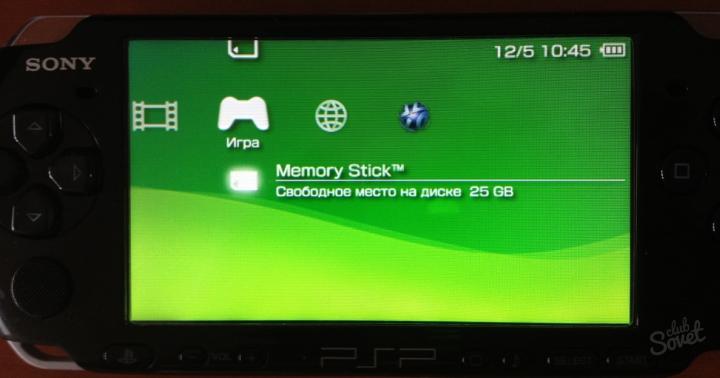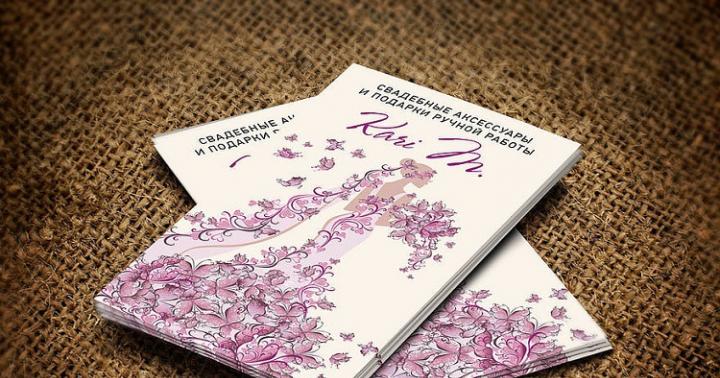Jedną z najlepszych decyzji przy zakupie smartfona z Androidem średniej półki w latach 2013–2014 był wybór modelu Huawei G610-U20. To naprawdę zbalansowane urządzenie, ze względu na jakość zastosowanych komponentów sprzętowych i montażu, nadal służy swoim właścicielom. W tym artykule dowiemy się, jak zaktualizować oprogramowanie Huawei G610-U20, co dosłownie tchnie drugie życie w urządzenie.
Ponowna instalacja oprogramowania Huawei G610-U20 zwykle nie jest trudna nawet dla początkujących użytkowników. Ważne jest jedynie odpowiednie przygotowanie smartfona i niezbędnych do procesu narzędzi programowych oraz ścisłe przestrzeganie instrukcji.
Wszelka odpowiedzialność za skutki manipulacji częścią oprogramowania smartfona leży wyłącznie po stronie użytkownika! Administracja zasobu nie ponosi odpowiedzialności za ewentualne negatywne skutki stosowania się do poniższych instrukcji.
Jak wspomniano powyżej, odpowiednie przygotowanie przed bezpośrednią manipulacją pamięcią smartfona w dużej mierze decyduje o powodzeniu całego procesu. W przypadku danego modelu ważne jest wykonanie wszystkich poniższych kroków.
Krok 1: Instalacja sterowników
Prawie wszystkie metody instalowania oprogramowania, a także przywracania Huawei G610-U20 wykorzystują komputer. Możliwość sparowania urządzenia z komputerem pojawia się po zainstalowaniu sterowników.
Sposób instalacji sterowników dla urządzeń z systemem Android opisano szczegółowo w artykule:



Krok 2: Uzyskanie praw root
Ogólnie rzecz biorąc, uprawnienia administratora nie są wymagane do flashowania oprogramowania sprzętowego danego urządzenia. Ich potrzeba pojawia się podczas instalowania różnych zmodyfikowanych komponentów oprogramowania. Ponadto do utworzenia pełnej kopii zapasowej potrzebny jest root, a w rozważanym modelu zdecydowanie wskazane jest wykonanie tej czynności z wyprzedzeniem. Procedura nie sprawi trudności, jeśli skorzystasz z jednego z wybranych przez użytkownika prostych narzędzi - Framaroot lub Kingo Root. Wybieramy odpowiednią opcję i postępujemy zgodnie z instrukcjami dotyczącymi uzyskania roota z artykułów:
Krok 3: Kopia zapasowa danych
Jak w każdym innym przypadku, oprogramowanie Huawei Ascend G610 obejmuje manipulację sekcjami pamięci urządzenia, w tym ich formatowanie. Ponadto podczas operacji możliwe są różne awarie i inne problemy. Aby nie stracić danych osobowych, a także zachować możliwość przywrócenia smartfona do pierwotnego stanu, należy wykonać kopię zapasową systemu, postępując zgodnie z jedną z instrukcji zawartych w artykule:
Warto zaznaczyć, że dobrym rozwiązaniem do tworzenia kopii zapasowych danych użytkownika i późniejszego ich odzyskiwania jest autorskie narzędzie dla smartfona Huawei HiSuite. Aby skopiować informacje z urządzenia do komputera PC należy skorzystać z zakładki "Rezerwa" w głównym oknie programu.

Krok 4: Utwórz kopię zapasową NVRAM
Jednym z najważniejszych punktów przed poważnymi działaniami z partycjami pamięci urządzenia, na które zaleca się zwrócić szczególną uwagę, jest tworzenie kopii zapasowych NVRAM. Manipulacje przy G610-U20 dość często prowadzą do uszkodzenia tej partycji, a odzyskanie bez zapisanej kopii zapasowej jest trudne.
Wykonujemy następujące czynności.


Oprogramowanie sprzętowe Huawei G610-U20
Podobnie jak wiele innych urządzeń z systemem Android, omawiany model można flashować na różne sposoby. Wybór metody zależy od postawionych celów, stanu urządzenia, a także poziomu kompetencji użytkownika w pracy z sekcjami pamięci urządzenia. Poniższe instrukcje ułożone są w kolejności „od prostych do złożonych”, a wyniki uzyskane po ich wdrożeniu mogą w zasadzie zaspokoić potrzeby nawet wymagających właścicieli G610-U20.
Metoda 1: Załaduj
Najłatwiejszym sposobem ponownej instalacji i/lub aktualizacji oprogramowania smartfona G610-U20, a także wielu innych modeli Huawei, jest skorzystanie z „ładuj”. Wśród użytkowników ta metoda nazywa się „trzy przyciski później”. Po przeczytaniu poniższych instrukcji pochodzenie tej nazwy stanie się jasne.


Metoda 2: Tryb inżynieryjny
Sposób uruchomienia procedury aktualizacji oprogramowania smartfona Huawei G610-U20 z menu inżynieryjnego jest generalnie bardzo podobny do opisanego powyżej sposobu pracy z aktualizacjami oprogramowania „za pomocą trzech przycisków”.

Metoda 3: SP FlashTool
Huawei G610-U20 zbudowany jest w oparciu o procesor MTK, co oznacza, że procedura firmware dostępna jest poprzez specjalną aplikację SP FlashTool. Ogólnie proces jest standardowy, ale rozważany przez nas model ma pewne niuanse. Urządzenie zostało wypuszczone dość dawno temu, dlatego trzeba używać nie najnowszej wersji aplikacji z obsługą Secboot - v3.1320.0.174. Wymagany pakiet można pobrać pod następującym linkiem:
Należy pamiętać, że flashowanie oprogramowania sprzętowego za pomocą SP FlashTool zgodnie z poniższymi instrukcjami jest skutecznym sposobem na przywrócenie smartfona Huawei G610, który nie działa w części programowej.
Zdecydowanie nie zaleca się używania wersji oprogramowania niższych niż B116! Może to spowodować, że ekran smartfona nie będzie działał po flashowaniu! Jeśli zainstalowałeś starą wersję i urządzenie nie działa, po prostu zflashuj Androida od B116 i nowszych zgodnie z instrukcją.
- Pobierz i rozpakuj paczkę z programem. Nazwa folderu zawierającego pliki SP FlashTool nie może zawierać rosyjskich liter ani spacji.
- Pobierz i zainstaluj sterowniki dowolną dostępną metodą. Aby sprawdzić, czy sterownik został poprawnie zainstalowany, należy podłączyć wyłączony smartfon do komputera za pomocą kabla "Menadżer urządzeń". Przez krótki czas pozycja powinna pojawić się na liście urządzeń „Mediatek PreLoader USB VCOM (Android)”.
- Pobierz niezbędne OFICJALNE oprogramowanie sprzętowe dla SP FT. Tutaj można pobrać kilka wersji:
- Rozpakuj powstały pakiet do folderu, którego nazwa nie zawiera spacji ani rosyjskich liter.
- Wyłącz smartfon i wyjmij baterię. Urządzenie bez akumulatora podłączamy do portu USB komputera.
- Uruchom narzędzie SP Flash Tool, klikając dwukrotnie plik Flash_tool.exe, znajdujący się w folderze aplikacji.
- Najpierw piszemy sekcję „SEC_RO”. Dodaj do aplikacji plik rozproszony zawierający opis tej sekcji. Do tego służy przycisk. Wymagany plik znajduje się w folderze „Przeróbka-Secro”, w katalogu z rozpakowanym oprogramowaniem.
- naciśnij przycisk "Pobierać" i potwierdź zgodę na rozpoczęcie procesu nagrywania osobnej sekcji poprzez naciśnięcie przycisku "Tak" w oknie „Ostrzeżenie dotyczące pobierania”.
- Po wyświetleniu paska postępu wartość «0%» , włóż baterię do urządzenia podłączonego przez USB.
- Rozpocznie się proces nagrywania partycji. „SEC_RO”,

po zakończeniu pojawi się okno „Pobierz OK”, zawierający obraz zielonego koła. Cały proces odbywa się niemal natychmiast.
- Komunikat potwierdzający powodzenie procedury musi zostać zamknięty. Następnie odłącz urządzenie od USB, wyjmij baterię i ponownie podłącz kabel USB do smartfona.
- Ładujemy dane do pozostałych sekcji pamięci G610-U20. Dodaj plik Scatter znajdujący się w głównym folderze z oprogramowaniem - MT6589_Android_scatter_emmc.txt.
- Jak widzimy, w wyniku poprzedniego kroku, w obszarze partycji i ścieżek do nich w aplikacji SP Flash Tool wszystkie pola wyboru są zaznaczone. Sprawdzamy to i wciskamy przycisk "Pobierać".
- Czekamy na zakończenie procesu weryfikacji sumy kontrolnej, czemu towarzyszy wielokrotne wypełnianie się paska postępu na fioletowo.
- Po pojawieniu się wartości «0%» Na pasku postępu włóż baterię do smartfona podłączonego do USB.
- Rozpocznie się proces przesyłania informacji do pamięci urządzenia, czemu towarzyszy zapełnienie paska postępu.
- Po zakończeniu wszystkich manipulacji okno pojawia się ponownie „Pobierz OK” potwierdzający powodzenie operacji.
- Odłącz kabel USB od urządzenia i uruchom je długim naciśnięciem klawisza "Odżywianie". Pierwsze uruchomienie po powyższych operacjach jest dość długie.














Metoda 4: Niestandardowe oprogramowanie sprzętowe
Wszystkie powyższe metody flashowania G610-U20 w wyniku ich wdrożenia zapewniają użytkownikowi oficjalne oprogramowanie producenta urządzenia. Niestety czas, jaki upłynął od wycofania modelu z produkcji, jest zbyt długi – Huawei nie planuje oficjalnych aktualizacji oprogramowania dla G610-U20. Najnowsza wydana wersja to B126, która bazuje na przestarzałym systemie Android 4.2.1.

Warto zaznaczyć, że sytuacja z oficjalnym oprogramowaniem w przypadku omawianego urządzenia nie napawa optymizmem. Ale jest wyjście. A to instaluje niestandardowe oprogramowanie układowe. Rozwiązanie to pozwoli na otrzymanie stosunkowo świeżego Androida 4.4.4 oraz nowego środowiska uruchomieniowego aplikacji od Google – ART.
Popularność Huawei G610-U20 doprowadziła do pojawienia się ogromnej liczby niestandardowych wersji urządzenia, a także różnych portów z innych urządzeń.

Całe zmodyfikowane oprogramowanie sprzętowe jest instalowane przy użyciu jednej metody — instalowania pakietu zip zawierającego oprogramowanie za pośrednictwem niestandardowego środowiska przywracania. Więcej o procedurze flashowania komponentów poprzez zmodyfikowane odzyskiwanie możesz dowiedzieć się z artykułów:
W opisanym poniżej przykładzie wykorzystano jedno z najbardziej stabilnych rozwiązań spośród niestandardowych rozwiązań dla G610 - AOSP, a także TWRP Recovery jako narzędzie instalacyjne. Niestety na oficjalnej stronie TeamWin nie ma wersji środowiska dla danego urządzenia, ale istnieją działające wersje tego odzyskiwania przeniesione z innych smartfonów. Konfigurowanie takiego środowiska odzyskiwania również jest nieco niestandardowe.
- Zainstaluj zmodyfikowane odzyskiwanie. W przypadku G610 środowisko instaluje się poprzez SP FlashTool. Instrukcje dotyczące instalowania dodatkowych komponentów za pośrednictwem aplikacji opisano w artykule:
- Drugą metodą, dzięki której można łatwo zainstalować niestandardowe odzyskiwanie bez komputera, jest użycie aplikacji Mobileuncle MTK Tools na Androida. Skorzystajmy z tego wspaniałego narzędzia. Pobierz najnowszą wersję programu z linku powyżej i zainstaluj go jak każdy inny plik apk.
- Umieść plik obrazu odzyskiwania w katalogu głównym karty pamięci zainstalowanej w urządzeniu.
- Uruchom narzędzia Mobileuncle. Nadajemy programowi uprawnienia Superuser.
- Wybierz przedmiot „Aktualizacja odzyskiwania”. Otworzy się ekran, na górze którego automatycznie dodawany jest plik obrazu odzyskiwania, skopiowany do katalogu głównego karty pamięci. Kliknij nazwę pliku.
- Instalację potwierdzamy naciśnięciem przycisku "OK".
- Po zakończeniu procedury Mobileuncle sugeruje natychmiastowe ponowne uruchomienie w celu odzyskania. naciśnij przycisk "Anulować".
- Jeśli plik zamek błyskawiczny z niestandardowym oprogramowaniem sprzętowym nie został wcześniej skopiowany na kartę pamięci, przesyłamy go tam przed ponownym uruchomieniem w środowisku przywracania.
- Uruchom ponownie system odzyskiwania za pośrednictwem Mobileuncle, wybierając element menu głównego aplikacji. I potwierdź ponowne uruchomienie, naciskając przycisk "OK".
- Sflashuj pakiet zip za pomocą oprogramowania. Manipulacje opisano szczegółowo w artykule, do którego link znajduje się powyżej; tutaj skupimy się tylko na niektórych punktach. Pierwszym i obowiązkowym krokiem po uruchomieniu TWRP podczas przełączania na niestandardowe oprogramowanie jest czyszczenie partycji "Dane", "Pamięć podręczna", „Dalvik”.
- Zainstaluj niestandardową za pomocą menu "Instalacja" na głównym ekranie TWRP.
- Instalujemy Gapps, jeśli oprogramowanie nie zawiera usług Google. Niezbędny pakiet zawierający aplikacje Google możesz pobrać z linku powyżej lub z oficjalnej strony projektu:

Na oficjalnej stronie projektu wybieramy architekturę - "RAMIĘ", wersja na Androida – „4,4”. Ustalamy także skład paczki, a następnie wciskamy przycisk "Pobierać" z wizerunkiem strzałki.
- Po zakończeniu wszystkich manipulacji musisz ponownie uruchomić smartfon. I na tym ostatnim etapie czeka nas niezbyt przyjemna cecha urządzenia. Wybierając tę opcję, nie będziesz mógł ponownie uruchomić komputera z TWRP na Androida. Smartfon po prostu się wyłącza i uruchamia poprzez naciśnięcie przycisku "Odżywianie" nie będzie działać.
- Wyjście z sytuacji jest dość proste. Po wszystkich manipulacjach w TWRP kończymy pracę ze środowiskiem odzyskiwania, wybierając elementy - "Zamknięcie". Następnie wyjmij baterię i włóż ją ponownie. Uruchom Huawei G610-U20, naciskając przycisk "Odżywianie". Pierwsze uruchomienie jest dość długie.











Dzięki temu, korzystając z powyższych metod pracy z sekcjami pamięci smartfona, każdy użytkownik będzie mógł całkowicie zaktualizować część oprogramowania urządzenia i w razie potrzeby przeprowadzić przywracanie.
Oprogramowanie dla telefonu Huawei G610-U20

Jedną z najbardziej udanych decyzji przy zakupie smartfona z Androidem średniej półki w latach 2013–2014 był wybór modelu Huawei G610-U20. To naprawdę zbalansowane urządzenie, dzięki właściwościom zastosowanych komponentów sprzętowych i montażu, służy swoim właścicielom do dziś. W tym artykule dowiemy się, jak sflashować oprogramowanie Huawei G610-U20, co praktycznie tchnie drugie życie w akcesorium.
Ponowna instalacja oprogramowania Huawei G610-U20 zwykle nie sprawia trudności nawet początkującym użytkownikom. Ważne jest, aby odpowiednio przygotować telefon i potrzebne w tym procesie narzędzia programowe, a także poprawnie wykonać adnotacje.
Wszelka odpowiedzialność za skutki manipulacji częścią oprogramowania telefonu spoczywa wyłącznie na użytkowniku! Administracja zasobu nie ponosi odpowiedzialności za możliwe negatywne konsekwencje stosowania się do poniższych instrukcji.
Przygotowanie
Jak wspomniano powyżej, odpowiednie przygotowanie przed konkretnymi manipulacjami z pamięcią telefonu gwarantuje powodzenie całego procesu niemal we wszystkim. Jeśli chodzi o dany model, ważne jest, aby wykonać wszystkie poniższe kroki.
Krok 1: Instalacja sterowników
W rzeczywistości we wszystkich metodach instalowania oprogramowania, także podczas przywracania Huawei G610-U20, używany jest komputer. Możliwość sparowania urządzenia z komputerem następuje po zainstalowaniu sterowników.
Sposób instalacji sterowników dla urządzeń z systemem Android został szczegółowo opisany w artykule:

- W przypadku omawianego modelu najczęstszą metodą instalacji sterownika jest instalacja wbudowanej w urządzenie wirtualnej płyty CD, na której znajduje się pakiet instalacyjny Słuchawka WinDriver.exe.

Uruchom autoinstalator i postępuj zgodnie z instrukcjami aplikacji.

Instalujemy oprogramowanie podłączając urządzenie do komputera, a sterowniki zostaną zainstalowane automatycznie.


Krok 2: Uzyskanie praw root
Ogólnie rzecz biorąc, uprawnienia administratora nie są wymagane do flashowania oprogramowania sprzętowego danego urządzenia. Ich potrzeba pojawia się podczas instalowania różnych zmodyfikowanych komponentów oprogramowania. Ponadto do utworzenia pełnej kopii zapasowej potrzebny jest root, a w rozważanym modelu zdecydowanie wskazane jest wykonanie tej czynności z wyprzedzeniem. Procedura nie sprawi trudności, jeśli skorzystasz z jednego z wybranych przez użytkownika prostych narzędzi - Framaroot lub Kingo Root. Wybieramy odpowiednią opcję i postępujemy zgodnie z instrukcjami dotyczącymi uzyskania roota z artykułów:
Krok 3: Kopia zapasowa danych
Jak w każdym innym przypadku, oprogramowanie Huawei Ascend G610 obejmuje manipulację sekcjami pamięci urządzenia, w tym ich formatowanie. Ponadto podczas operacji możliwe są różne awarie i inne problemy. Aby nie stracić danych osobowych, a także zachować możliwość przywrócenia smartfona do pierwotnego stanu, należy wykonać kopię zapasową systemu, postępując zgodnie z jedną z instrukcji zawartych w artykule:
Warto zaznaczyć, że dobrym rozwiązaniem do tworzenia kopii zapasowych danych użytkownika i późniejszego ich odzyskiwania jest autorskie narzędzie dla smartfona Huawei HiSuite. Aby skopiować informacje z urządzenia do komputera PC należy skorzystać z zakładki "Rezerwa" w głównym oknie programu.

Krok 4: Utwórz kopię zapasową NVRAM
Jednym z najważniejszych punktów przed poważnymi działaniami z partycjami pamięci urządzenia, na które zaleca się zwrócić szczególną uwagę, jest tworzenie kopii zapasowych NVRAM. Manipulacje przy G610-U20 dość często prowadzą do uszkodzenia tej partycji, a odzyskanie bez zapisanej kopii zapasowej jest trudne.
- Prawa roota uzyskujemy jedną z metod opisanych powyżej.




dd if=/dev/nvram of=/sdcard/nvram.img bs=5242880 liczba=1
Kliknij "Wchodzić" na klawiaturze ekranowej.


Oprogramowanie sprzętowe Huawei G610-U20
Podobnie jak wiele innych urządzeń z systemem Android, omawiany model można flashować na różne sposoby. Wybór metody zależy od postawionych celów, stanu urządzenia, a także poziomu kompetencji użytkownika w pracy z sekcjami pamięci urządzenia. Poniższe instrukcje ułożone są w kolejności „od prostych do skomplikowanych”, a rezultaty uzyskane po ich wdrożeniu mogą w zasadzie zaspokoić potrzeby nawet wymagających właścicieli G610-U20.
Metoda 1: Załaduj
Najłatwiejszym sposobem ponownej instalacji i/lub aktualizacji oprogramowania smartfona G610-U20, a także wielu innych modeli Huawei, jest skorzystanie z „ładuj”. Wśród użytkowników ta metoda nazywa się „trzy przyciski później”. Po przeczytaniu poniższych instrukcji pochodzenie tej nazwy stanie się jasne.
- Pobierz wymagany pakiet oprogramowania. Niestety na oficjalnej stronie producenta nie można znaleźć oprogramowania/aktualizacji dla G610-U20.






Oprogramowanie sprzętowe Huawei Ascend G610-U20
Oprogramowanie sprzętowe Huawei g610-u20
Huaweia-wspiąć się- g610—u20-mtk-6589-wietnam.html.

Metoda 2: Tryb inżynieryjny
Sposób uruchomienia procedury aktualizacji oprogramowania smartfona Huawei G610-U20 z menu inżynieryjnego jest generalnie bardzo podobny do opisanego powyżej sposobu pracy z aktualizacjami oprogramowania „za pomocą trzech przycisków”.
- Wykonujemy kroki 1-2 metody aktualizacji poprzez Dload. Oznacza to, że pobieramy plik AKTUALIZACJA APLIKACJI i przenieś go do katalogu głównego karty pamięci w folderze „Załaduj”.
- W urządzeniu należy zainstalować kartę MicroSD z niezbędnym pakietem. Do menu inżynieryjnego wchodzimy wpisując w dialerze komendę: margines: 0 10px 5px 0;" src=”C:\Users\OLEG\Desktop\2\images\proshivkasmartfonahuaweig610u20_224C938C.png” />
Po otwarciu menu wybierz pozycję „Aktualizacja karty SD”.


Metoda 3: SP FlashTool
Huawei G610-U20 zbudowany jest w oparciu o procesor MTK, co oznacza, że procedura firmware dostępna jest poprzez specjalną aplikację SP FlashTool. Ogólnie proces jest standardowy, ale rozważany przez nas model ma pewne niuanse. Urządzenie zostało wypuszczone dość dawno temu, dlatego trzeba używać nie najnowszej wersji aplikacji z obsługą Secboot - v3.1320.0.174. Wymagany pakiet można pobrać pod następującym linkiem:
Należy pamiętać, że flashowanie oprogramowania sprzętowego za pomocą SP FlashTool zgodnie z poniższymi instrukcjami jest skutecznym sposobem na przywrócenie smartfona Huawei G610, który nie działa w części programowej.
Zdecydowanie nie zaleca się używania wersji oprogramowania niższych niż B116! Może to spowodować, że ekran smartfona nie będzie działał po flashowaniu! Jeśli zainstalowałeś starą wersję i urządzenie nie działa, po prostu zflashuj Androida od B116 i nowszych zgodnie z instrukcją.
- Pobierz i rozpakuj paczkę z programem. Nazwa folderu zawierającego pliki SP FlashTool nie może zawierać rosyjskich liter ani spacji.








po zakończeniu pojawi się okno „Pobierz OK”, zawierający obraz zielonego koła. Cały proces odbywa się niemal natychmiast.







Metoda 4: Niestandardowe oprogramowanie sprzętowe
Wszystkie powyższe metody flashowania G610-U20 w wyniku ich wdrożenia zapewniają użytkownikowi oficjalne oprogramowanie producenta urządzenia. Niestety czas, jaki upłynął od wycofania modelu z produkcji, jest zbyt długi – Huawei nie planuje oficjalnych aktualizacji oprogramowania dla G610-U20. Najnowsza wydana wersja to B126, która bazuje na przestarzałym systemie Android 4.2.1.

Warto zaznaczyć, że sytuacja z oficjalnym oprogramowaniem w przypadku omawianego urządzenia nie napawa optymizmem. Ale jest wyjście. A to instaluje niestandardowe oprogramowanie układowe. To rozwiązanie pozwoli pozyskać stosunkowo świeżego Androida 4.4.4 i nowe środowisko uruchomieniowe aplikacji od Google – ART.
Popularność Huawei G610-U20 doprowadziła do pojawienia się ogromnej liczby niestandardowych wersji urządzenia, a także różnych portów z innych urządzeń.

Całe zmodyfikowane oprogramowanie sprzętowe jest instalowane przy użyciu jednej metody — instalowania pakietu zip zawierającego oprogramowanie za pośrednictwem niestandardowego środowiska przywracania. Więcej o procedurze flashowania komponentów poprzez zmodyfikowane odzyskiwanie możesz dowiedzieć się z artykułów:
W opisanym poniżej przykładzie wykorzystano jedno z najbardziej stabilnych rozwiązań spośród niestandardowych rozwiązań dla G610 - AOSP, a także TWRP Recovery jako narzędzie instalacyjne. Niestety na oficjalnej stronie TeamWin nie ma wersji środowiska dla danego urządzenia, ale istnieją działające wersje tego odzyskiwania przeniesione z innych smartfonów. Konfigurowanie takiego środowiska odzyskiwania również jest nieco niestandardowe.
- Zainstaluj zmodyfikowane odzyskiwanie. W przypadku G610 środowisko instaluje się za pomocą SP FlashTool. Instrukcje dotyczące instalowania dodatkowych komponentów za pośrednictwem aplikacji opisano w artykule:







Na oficjalnej stronie projektu wybieramy architekturę - "RAMIĘ", wersja na Androida – „4,4”. Ustalamy także skład paczki, a następnie wciskamy przycisk "Pobierać" z wizerunkiem strzałki.


Dzięki temu, korzystając z powyższych metod pracy z sekcjami pamięci smartfona, każdy użytkownik będzie mógł całkowicie zaktualizować część oprogramowania urządzenia i w razie potrzeby przeprowadzić przywracanie.
A artykuł o rootowaniu Huawei G610 ci pomoże!
Co to jest root?
Dla tych, którzy dopiero stali się początkującymi lub nie są ekspertami w rozległym świecie Androida i nie są szczególnie zaznajomieni z koncepcją, jak - Zrootuj Androida, a także dlaczego jest to potrzebne, co można zrobić po uzyskaniu praw roota lub jak się ich później pozbyć, jeśli nie są już potrzebne, wszystko to można znaleźć w szczegółowym artykule -!
Przede wszystkim!
W tym artykule nie ma żadnych „lewych” linków ani niepotrzebnych działań! Jeśli naprawdę potrzebujesz praw roota, przeczytaj uważnie i wykonaj krok po kroku, to gwarancja, że zrobisz wszystko dobrze! Ten artykuł na temat uzyskiwania praw roota jest podzielony na dwie części: Pierwsza część to Wymagane komponenty i warunki, druga część to Instrukcje Jak uzyskać prawa roota, korzystając z otrzymanych plików i programów. Jeśli w procesie uzyskiwania praw roota Android stale uruchamia się ponownie lub jest w trakcie wiecznego ładowania (zdarza się to niezwykle rzadko, ale nadal), to warto. Teraz zacznijmy zdobywać prawa roota!
Producenci Androida czasami wypuszczają nowe oprogramowanie, na którym nie można uzyskać roota za pomocą jednej z sugerowanych metod. Jeśli artykuł zawiera alternatywne metody, wypróbuj je. I tak nie działa? W komentarzach podaj wersję Androida i wersję oprogramowania sprzętowego (nie pisz złych, gównianych komentarzy, nie wyjdzie to na dobre ani Tobie, ani nikomu innemu). Android zawiesza się (nie ładuje się), czytaj i czytaj jeszcze raz od PIERWSZEGO AKAPITU, wszystkie niezbędne linki znajdują się w artykule!
Nadal masz pytania?
Czy masz jakieś pytania lub nie możesz uzyskać praw root do swojego Androida? Zostaw komentarz na temat tego, co zadziałało, a co nie, lub co zrobiłeś inaczej.Konieczne do uzyskania praw root
Poprzednio(dla metody 1 i 2)
1. Komputer lub laptop (OS Windows)
2. Nieuszkodzony kabel MicroUSB
3. Opłata Smartfon Huawei G610 powinien taki być nie mniej niż 30%
Dla metody nr 2
a) Pobierz program, aby uzyskać prawa roota - Vroot
Dla metody nr 3
a) Pobierz najnowszą wersję aplikacji Framarot
Instrukcje dotyczące rootowania Huawei G610
Metoda nr 1
1. Rozpakuj archiwum z programem
2. Uruchom program ERoot
3. Podłącz swój smartfon Huawei G610
4. Poczekaj teraz ERoot wykryje urządzenie
5. Naciśnij zielony przycisk Root

6. Poczekaj, aż zostaną zainstalowane prawa roota
Metoda nr 2
1. Podłącz swój smartfon do komputera
2. Uruchom program, aby uzyskać prawa roota Vroot
3. Poczekaj, aż program wykryje Twój smartfon Huawei G610
4. Naciśnij zielony przycisk „Root”.

7. Po kilku minutach uzyskano prawa roota
8 Aby złożyć wniosek źródło w wyskakującym oknie naciśnij prawy przycisk

9. Jeśli nie lubisz chińskich znaków, to powinieneś rozważyć wymianę aplikacji Kingroot NA SuperSu
Zastąpienie chińskiego programu administratora prawami roota SuperSu
1. Zainstaluj aplikację SuperSU ze sklepu z aplikacjami Google Play

2. Zainstaluj aplikację do zarządzania plikami ES ze sklepu z aplikacjami Google Play

3. Skonfiguruj i dostarcz Prawa roota ES
5. Przejdź do menedżera es po ścieżce /dane/aplikacja
6. Zmień nazwę pliku eu.chainfire.supersu.apk -> Superuser.apk (wielkość liter ma znaczenie)
7. Przenieś plik Superuser.akp do /system/aplikacja zgodzić się na wymianę

8. Ponowne uruchomienie Androida
9. Uruchom aplikację SuperSu
10. i wyrażam zgodę na aktualizację pliku binarnego su

5. Uruchom ponownie Androida!
Metoda nr 3
1. Uruchom aplikację Framaroot
2. Wybierz SuperSu z listy przyimków
3. Wybierz i kliknij dowolny znak przyimkowy - Sam, Frodo, Legolas, Aragorn, Gandalf

4. Poczekaj na powiadomienie o pomyślnym uzyskaniu uprawnień roota
5. Uruchom ponownie smartfon
6. Po pobraniu znajdź w menu aplikację SuperSu; jeśli tam jest, oznacza to, że uzyskałeś prawa roota i wszystko zrobiłeś poprawnie.
Smartfon Huaweia G610 uzyskał 3 punkty w skali wydajności i działa pod kontrolą systemu operacyjnego Android 4.2. Ten smartfon jest dość produktywny. Dowiedz się o cechach, jak uzyskać root i zresetować ustawienia. Przy okazji, możesz pobrać od nas oprogramowanie i instrukcje dla swojego Huawei. Na pokładzie ma MediaTek MT6589, 1200 MHz.
Charakterystyka
- Standard: GSM 900/1800/1900, 3G
- Typ: smartfon
- System operacyjny: Android 4.2
- Typ obudowy: klasyczna
- Materiał obudowy: tworzywo sztuczne
- Liczba kart SIM: 2
- Tryb pracy Multi-SIM: naprzemienny
- Waga: 170 g
- Wymiary (szer. x wys. x gł.): 73,6 x 142 x 9,9 mm
- Typ ekranu: kolorowy IPS, dotykowy
- Typ ekranu dotykowego: wielodotykowy, pojemnościowy
- Przekątna: 5 cali.
- Rozmiar obrazu: 540x960
- Automatyczny obrót ekranu: tak
- Rodzaj dzwonków: polifoniczne, dzwonki MP3
- Alarm wibracyjny: tak
- Aparat: 5 milionów pikseli, 2560x1920, lampa błyskowa LED
- Funkcje aparatu: autofokus
- Nagrywanie wideo: tak
- Maks. rozdzielczość wideo: 1280x720
- Geotagowanie: tak
- Kamera przednia: tak, 0,3 miliona pikseli.
- Dźwięk: MP3, WAV, radio FM
- Dyktafon: tak
- Gniazdo słuchawkowe: 3,5 mm
- Interfejsy: USB, Wi-Fi, Wi-Fi Direct, Bluetooth 4.0
- Nawigacja satelitarna: GPS
- System A-GPS: tak
- Dostęp do Internetu: WAP, GPRS, EDGE, HSDPA, HSUPA, HSPA+, e-mail POP/SMTP, e-mail IMAP4, HTML
- Obsługa DLNA: tak
- Procesor: MediaTek MT6589, 1200 MHz
- Liczba rdzeni procesora: 4
- Procesor wideo: PowerVR SGX544
- Wbudowana pamięć: 4 GB
- Pojemność pamięci RAM: 1 GB
- Obsługa kart pamięci: microSD (TransFlash), do 32 GB
- Dodatkowe funkcje SMS: wprowadzanie tekstu za pomocą słownika
- MMS-y: tak
- Pojemność baterii: 2150 mAh
- Profil A2DP: tak
- Czujniki: światła, bliskości
- Szukaj według książki: tak
- Wymiana pomiędzy kartą SIM a pamięcią wewnętrzną: tak
- Organizator: budzik, kalkulator, planer zadań
- Zawartość: telefon, bateria, słuchawki, ładowarka, kabel USB, instrukcja
»
Oprogramowanie sprzętowe dla Huawei G610
Oficjalne oprogramowanie układowe Androida 4.2 [standardowy plik ROM] -
Niestandardowe oprogramowanie sprzętowe Huawei -
Firmware dla Huawei G610 znajdziesz w wątku Dodatkowo najpierw pobierz oprogramowanie niezbędne do flashowania
Jakie informacje musisz znać, aby wykonać flashowanie?- Marka/model [preferowany] – Huawei/G610
- Procesor - MediaTek MT6589, 1200 MHz
- Sterownik LCD (wersja)
- Jądro (wersja) [pożądane]
Przed flashowaniem i podczas procesu wyboru oprogramowania sprzętowego sprawdź podstawowe parametry techniczne (dane techniczne) za pomocą programu
Jakie niestandardowe oprogramowanie sprzętowe jest dostępne?
- CM – CyanogenMod
- LineageOS
- Paranoiczny Android
- OmniROM
- Temaska
- AICP (projekt Ice Cold na Androida)
- RR (Remiks Zmartwychwstania)
- MK(MoKee)
- FlymeOS
- Rozkosz
- crDroid
- Iluzyjne ROMy
- ROM Pacmana
Problemy i mankamenty smartfona Huawei i jak je naprawić?
- Jeśli G610 nie włącza się, np. widzisz biały ekran, zawiesza się na ekranie powitalnym lub wskaźnik powiadomień tylko miga (prawdopodobnie po naładowaniu).
- Jeśli utknął podczas aktualizacji / utknął po włączeniu (wymaga flashowania, 100%)
- Nie ładuje się (zwykle problemy ze sprzętem)
- Nie widzi karty SIM
- Kamera nie działa (głównie problemy sprzętowe)
- Czujnik nie działa (w zależności od sytuacji)
Twardy reset dla Huawei G610
Instrukcje, jak wykonać twardy reset w Huawei G610 (przywrócenie ustawień fabrycznych). Zalecamy zapoznanie się z przewodnikiem wizualnym na Androidzie. . 
Resetuj kody (otwórz dialer i wprowadź je).
- *2767*3855#
- *#*#7780#*#*
- *#*#7378423#*#*
Twardy reset poprzez odzyskiwanie
- Wyłącz urządzenie -> przejdź do odzyskiwania
- "Usuń dane / przywróć ustawienia fabryczne"
- „tak - usuń wszystkie dane użytkownika” -> „Uruchom ponownie system”
Jak zalogować się do Recovery?
- przytrzymaj Vol(-) [zmniejszanie głośności] lub Vol(+) [zwiększanie głośności] i przycisk zasilania
- Pojawi się menu z logo Androida. To wszystko, jesteś w fazie zdrowienia!
Zresetuj Huawei G610 Można to zrobić w bardzo prosty sposób:
- Ustawienia->Kopia zapasowa i resetowanie
- Resetuj ustawienia (na samym dole)
Jak zresetować klucz wzoru
Jak zresetować klucz wzoru, jeśli go zapomniałeś i teraz nie możesz odblokować smartfona Huawei. W telefonie G610 klucz lub kod PIN można usunąć na kilka sposobów. Możesz także usunąć blokadę, resetując ustawienia; kod blokady zostanie usunięty i wyłączony.
- Zresetuj wykres. blokowanie -
- Resetowania hasła -